近日苹果手机烧屏问题引起了广泛关注,对于许多iPhone用户来说,闹钟是日常生活中不可或缺的功能之一。当他们升级到最新的iOS 14系统后,却发现闹钟设置方法有所改变。在这篇文章中我们将为大家介绍iPhone更新到iOS 14后的闹钟设置方法,帮助大家解决这一问题。无论是需要设置早起闹钟还是提醒自己重要事项,本文将为大家提供简单易懂的指导,让您轻松应对苹果手机烧屏问题。
iPhone更新到iOS 14后闹钟设置方法
iOs14 闹钟怎么设置?
1、打开时钟 app,在闹钟界面点击右上角的「+」。(如果是想修改已经设定过的闹钟,点击左上角的编辑)。

2、上下滚动时间方框里的数字或使用键盘输入时间。(如果手机设置的是 12 小时制,可勾选「上午」或「下午」)
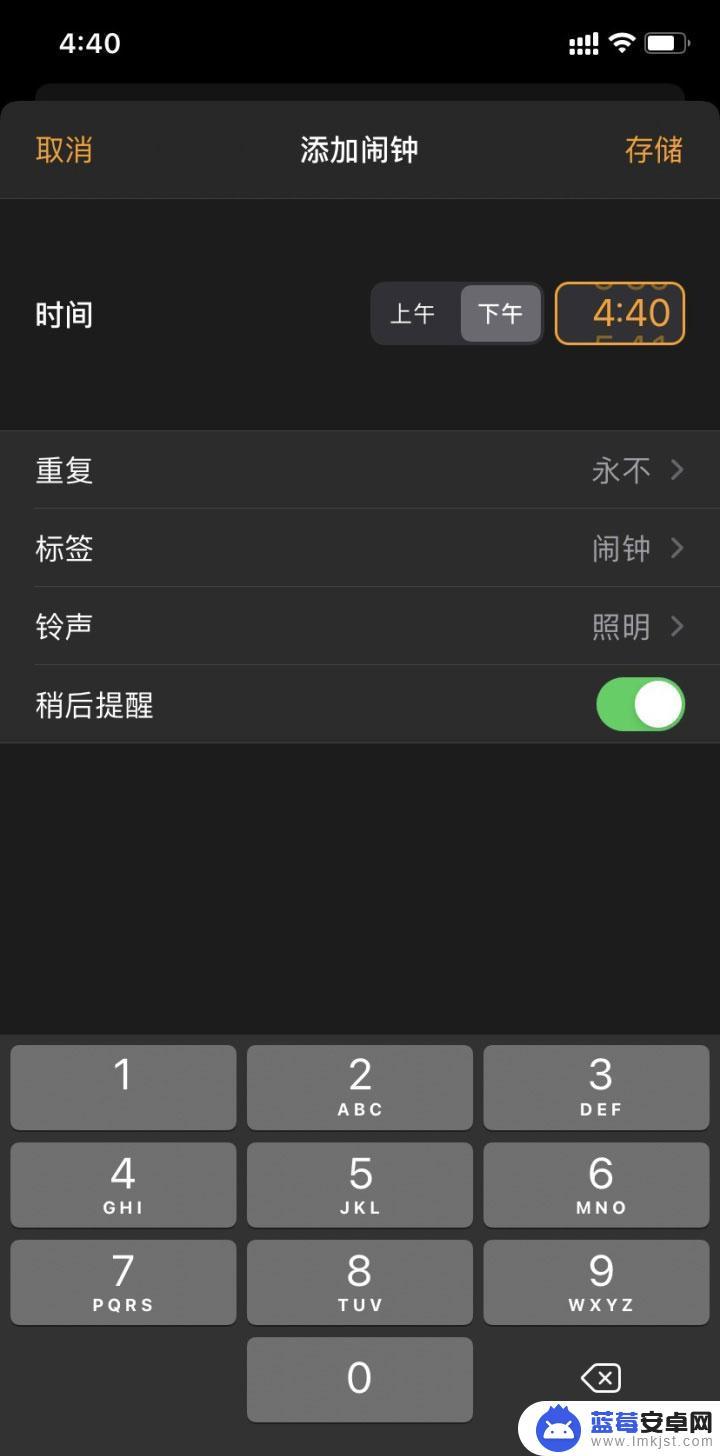
3、设置好标签、铃声、重复时间等后点击「存储」即可。
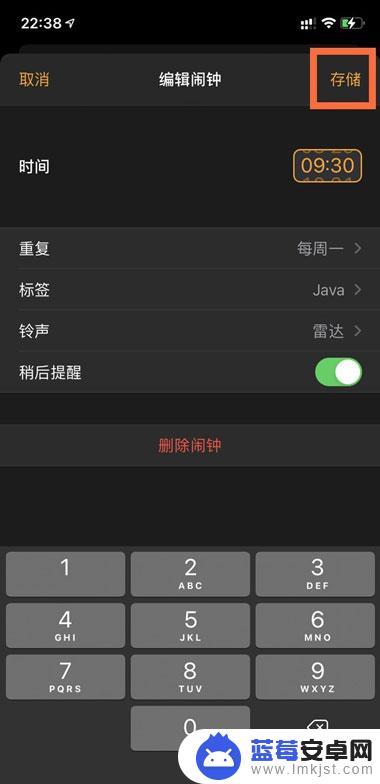
以上是关于苹果手机烧屏后如何设置闹钟的全部内容,如果您遇到类似问题,可以参考本文中介绍的步骤进行修复,希望对大家有所帮助。












